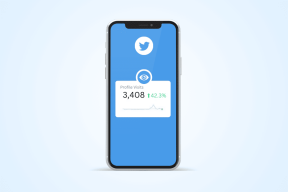13 วิธีในการแก้ไขระดับเสียง iPhone ต่ำเกินไป
เบ็ดเตล็ด / / April 05, 2023
กรีดร้องสุดเสียงและไม่สามารถเข้าใจสิ่งที่อีกฝ่ายกำลังพูด เสียงคุ้นเคย? เราทุกคนต่างมีประสบการณ์นี้โดยไม่มีข้อยกเว้น บางทีคุณอาจจะฟังได้ดีขึ้นถ้าคุณปลีกตัวออกจากฝูงชนและพยายามฟัง แต่จะทำอย่างไรถ้าคุณอยู่คนเดียวเงียบ ๆ ในทุกทิศทาง แต่คุณยังไม่ได้ยินอะไรเลย? ปัญหาอาจไม่ได้อยู่ที่ฝูงชน แต่กับโทรศัพท์ของคุณ อาจมีสาเหตุบางประการที่ทำให้ระดับเสียงเบาเกินไป ปริมาณการโทร iPhone ของคุณอาจต่ำเกินไปหลังจากอัปเดต? หากคุณกำลังเผชิญกับปัญหาเดียวกัน คุณมาถูกที่แล้ว เรากำลังนำเสนอคำแนะนำที่สมบูรณ์แบบที่จะช่วยคุณแก้ไขปัญหาระดับเสียง iPhone ของคุณต่ำเกินไป ก่อนอื่นมาทำความเข้าใจกันว่าทำไมระดับเสียงโทรศัพท์ของฉันถึงต่ำมาก iPhone 11
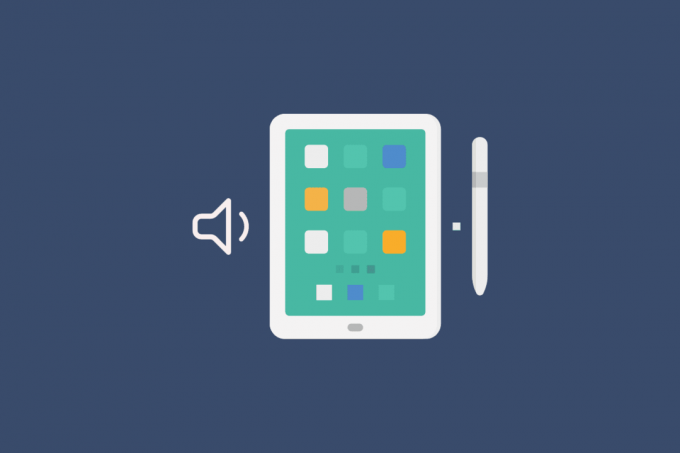
สารบัญ
- 13 วิธีในการแก้ไขระดับเสียง iPhone ต่ำเกินไป
- ทำไมระดับเสียงโทรศัพท์ของฉันถึงต่ำมาก iPhone 11
- วิธีแก้ไข iPhone เมื่อพบปริมาณที่ลดลง
13 วิธีในการแก้ไขระดับเสียง iPhone ต่ำเกินไป
คุณจะได้ทราบวิธีแก้ไขระดับเสียง iPhone ต่ำเกินไปและระดับเสียงการโทรของ iPhone ต่ำเกินไปหลังจากปัญหาการอัปเดตเพิ่มเติมในบทความนี้ อ่านต่อเพื่อเรียนรู้เพิ่มเติมเกี่ยวกับรายละเอียด
ทำไมระดับเสียงโทรศัพท์ของฉันถึงต่ำมาก iPhone 11
อาจมีสาเหตุหลายประการที่ทำให้คุณไม่ได้ยินเสียงใดๆ จากปลายสาย สาเหตุที่ระดับเสียง iPhone ของคุณต่ำเกินไปอาจมาจากภายในหรือภายนอก เราได้เตรียมรายการเหตุผลเพื่อตอบคำถามของคุณ - ทำไมระดับเสียงโทรศัพท์ของฉันถึงต่ำมากสำหรับ iPhone 11
- โทรศัพท์ ระดับเสียงตั้งไว้ที่ระดับต่ำ ระดับที่ต่ำกว่าเกณฑ์การได้ยินของเรา
- คุณ ลดการตั้งค่าระดับเสียงโดยไม่ตั้งใจ ในขณะที่สายของคุณไม่ว่าง
- ไอโฟนมี ขีด จำกัด ปริมาณคงที่ ที่ตั้งค่าไว้ในเมนูการตั้งค่า สิ่งนี้ป้องกันไม่ให้เราเพิ่มระดับเสียงหลังจากถึงจุดหนึ่ง
- รูพรุนของลำโพงของ iPhone เต็มไปด้วย สิ่งสกปรกและฝุ่นละออง.
- ตัวรับสัญญาณของ iPhone เป็นอย่างใดอย่างหนึ่ง มีรอยเปื้อน มีสิ่งสกปรกปิดทับหรือมีสิ่งกีดขวาง
- หากคุณล้มเหลวในการอัปเดต iPhone ของคุณด้วย เวอร์ชันล่าสุดของการอัปเดตระบบ.
- บางครั้งการอัปเดตอาจทำให้คุณ iPhone จะมีเสียงลดลง.
- เดอะ ตัดเสียงรบกวน คุณสมบัติของ iPhone อาจทำให้ปิดเสียงหรือเสียงเบา
- iPhone ของคุณอาจกำลังประสบปัญหา ปัญหาการเชื่อมต่อ ที่อาจทำให้ระดับเสียงต่ำเกินไป
- iPhone ของคุณคือ เชื่อมต่อกับอุปกรณ์ภายนอก เมื่อมีการโทร
- โทรศัพท์ของคุณได้รับ ตกหล่นหรือชำรุดแต่อย่างใดส่งผลให้ลำโพงได้รับความเสียหาย
iPhone ของคุณอาจมีเสียงเบาลงจากสาเหตุหลายประการ แต่มีวิธีแก้ไขง่ายๆ สองสามข้อที่จะแก้ไขปัญหาได้
อ่านด้วย: ทำไมโทรศัพท์ของฉันถึงพูดว่า LTE แทนที่จะเป็น 5G
วิธีแก้ไข iPhone เมื่อพบปริมาณที่ลดลง
ด้วยการแก้ไขง่ายๆ ต่อไปนี้ คุณสามารถแก้ไขปัญหา iPhone ของคุณที่มีระดับเสียงเบาลงได้อย่างง่ายดาย การเพิ่มระดับเสียงของคุณทำได้ง่ายและจัดการได้โดยไม่ยุ่งยาก เพียงทำตามขั้นตอนด้านล่างเพื่อแก้ปัญหาในระยะเวลาอันสั้น
วิธีที่ 1: ปรับระดับเสียง
บางครั้งเมื่อเราคลั่งเพราะคิดว่า iPhone ของเราเสีย เราละเลยที่จะตรวจสอบการตั้งค่าระดับเสียง ซึ่งมักจะเป็นวิธีแก้ไขที่ง่ายที่สุด สิ่งที่สำคัญที่สุดที่ต้องทำคือเพื่อให้แน่ใจว่า ระดับเสียงของโทรศัพท์อยู่ในระดับที่ได้ยินหรือสูงสุด.
ก่อนพิจารณาความเป็นไปได้อื่น ๆ ตรวจสอบให้แน่ใจว่าได้เปิดเสียงของคุณแล้วหากคุณมีปัญหาในการรับสาย กด ปุ่มเพิ่มระดับเสียง เพื่อเพิ่มระดับเสียงโทรศัพท์ของคุณ
วิธีที่ 2: เพิ่มปริมาณการโทร
เมื่อเราเอาโทรศัพท์แนบหูโดยที่หน้าจอยังเปิดอยู่ เป็นไปได้ที่เราจะปรับระดับเสียงขณะสนทนาทางโทรศัพท์โดยการแตะที่หน้าจอ ขณะสนทนา คุณสามารถปรับระดับเสียงของโทรศัพท์โดยไม่ตั้งใจได้ หากคุณลดระดับเสียงโดยไม่ได้ตั้งใจ ให้ถอดโทรศัพท์ออกจากหูแล้วกดปุ่ม ปุ่มเพิ่มระดับเสียง จากด้านข้างโทรศัพท์ของคุณ
วิธีที่ 3: รีสตาร์ท iPhone
หลายครั้ง การเปิดและปิด iPhone อีกครั้งสามารถแก้ปัญหาได้ iPhone ของคุณจะตื่นขึ้นอย่างสะอาดหมดจดหลังจากรีสตาร์ท เช่นเดียวกับที่คุณทำเมื่อคุณตื่นขึ้นโดยรู้สึกได้พักผ่อนหลังจากนอนหลับเต็มอิ่ม ฟังก์ชันการทำงานของ iPhone เปิดใช้งานอย่างถูกต้องทั้งหมด และสามารถทำงานได้ดีขึ้นหลังจากรีสตาร์ท
1. กด ลดระดับเสียง +ปุ่มเพาเวอร์.
2. เมื่อ เลื่อนเพื่อปิด มองเห็นตัวเลือก เลื่อนสีแดงและขาวไปทางขวา ไอคอนพลังงาน ถึง ปิด อุปกรณ์จากซ้ายไปขวา

3. ต่อจากนี้ไป รอ อย่างน้อย 60 วินาที เพื่อให้อุปกรณ์ของคุณสามารถปิดการทำงานได้อย่างสมบูรณ์
4. สุดท้ายให้กดที่ ปุ่มเพาเวอร์ จนถึงเวลา โลโก้แอปเปิ้ล ปรากฏขึ้นบนหน้าจอของคุณเพื่อเปิดเครื่องอีกครั้ง
วิธีที่ 4: เปลี่ยนขีด จำกัด ระดับเสียงของ iPhone
การจำกัดระดับเสียงเป็นฟังก์ชันที่สำคัญเนื่องจากจะป้องกันคุณจากการทำลายการได้ยินอย่างถาวรจากการฟังเสียงที่ดังอย่างต่อเนื่อง แต่ถ้าคุณไม่ได้ยินเสียงลำโพงเมื่อคุณรับสาย มันอาจจะเริ่มรบกวนคุณได้ หากต้องการแก้ไขการจำกัดระดับเสียง สิ่งที่คุณต้องทำบน iPhone ของคุณคือเปลี่ยนการตั้งค่าการจำกัดระดับเสียง
1. เปิด การตั้งค่า บน iPhone ของคุณ

2. แตะที่ เสียงและการสัมผัส ตัวเลือก.
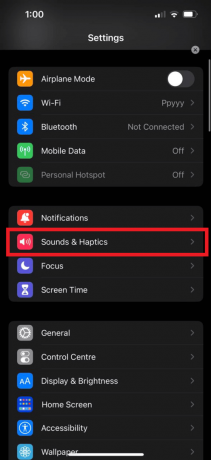
3. ปรับ เดอะ ตัวเลื่อน ของ เสียง สำหรับไอโฟนของคุณ

อ่านต่อเพื่อเรียนรู้วิธีเพิ่มเติมในการแก้ไขปริมาณการโทรของ iPhone ต่ำเกินไปหลังจากปัญหาการอัปเดต
อ่านด้วย: ฉันจะแก้ไขอินเทอร์เน็ตช้าบน iPhone ของฉันได้อย่างไร
วิธีที่ 5: ทำความสะอาดลำโพง iPhone
บางครั้ง เศษและฝุ่นละออง สะสมบนลำโพงของคุณ ซึ่งอาจกีดขวางระดับเสียงการโทรได้เป็นอย่างดี คุณไม่จำเป็นต้องเปิดอุปกรณ์ของคุณ หนึ่ง การทำความสะอาดภายนอกของเตาย่างไอโฟน จะเพียงพอ คุณต้องทำความสะอาดพื้นที่ด้วยก ผ้า หรือใช้เครื่องมือระดับมืออาชีพเพื่อล้างรูขุมขนของฝุ่นละอองที่ติดอยู่ และคุณก็พร้อมที่จะไป
วิธีที่ 6: ล้างสิ่งกีดขวางจากผู้รับ
เสียงบนเครื่องรับสายของคุณอาจดูเหมือนปิดอยู่หากคุณมี สิ่งสกปรกและฝุ่นละออง บนนั้น นอกจากนี้ ฟิล์มกันรอยที่วางตำแหน่งไม่ถูกต้องหรือมีรอยเปื้อนอาจกีดขวางเครื่องรับสัญญาณของคุณ นำสิ่งกีดขวางที่อาจบดบังเครื่องรับของคุณออก และทำความสะอาดด้วยผ้าสะอาดหรืออุปกรณ์ทำความสะอาด
วิธีที่ 7: ลบอุปกรณ์ที่เชื่อมต่อด้วย Bluetooth
หลายครั้งที่เรามักลืมไปว่า iPhone ของเราเชื่อมต่อกับอุปกรณ์ภายนอกผ่าน Bluetooth ซึ่งอาจเป็นสาเหตุของเสียง iPhone ที่เบาเกินไป เมื่อคุณรับสาย ตรวจสอบให้แน่ใจว่า iPhone ของคุณไม่ได้เชื่อมต่อกับอุปกรณ์บลูทูธภายนอกใดๆ
1. เปิด การตั้งค่า และแตะที่ บลูทู ธ ตัวเลือก.

2. ปิด สวิตช์สำหรับ บลูทู ธ ตัวเลือก.

วิธีที่ 8: เปิดและปิดโหมดเครื่องบิน
การเชื่อมต่อเครือข่ายมักประสบกับการหยุดทำงาน ซึ่งอาจส่งผลให้ปริมาณลดลง คุณอาจลองเปิดและปิดโหมดเครื่องบิน เนื่องจากโหมดเครื่องบินจะตัดการเชื่อมต่อคุณจากเครือข่ายทั้งหมด และหากจำเป็น ให้แก้ไขปัญหาใดๆ ปัญหาเครือข่ายเปรียบได้กับการรีสตาร์ท iPhone ของคุณ การรีเฟรชสัญญาณเครือข่ายของคุณโดยยกเลิกการเชื่อมต่อจากเครือข่ายทั้งหมดแล้วเชื่อมต่อใหม่จะช่วยปรับปรุงประสิทธิภาพของ iPhone ของคุณ
1. เปิด การตั้งค่า บน iPhone ของคุณ
2. เปิด สวิตช์สำหรับ โหมดเครื่องบิน ตัวเลือกและรอประมาณ 10 วินาที
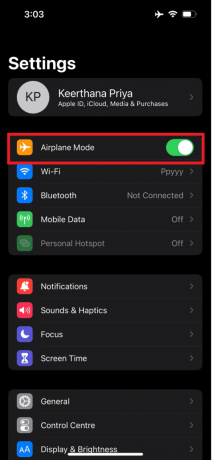
3. แล้ว, ปิด สวิตช์สำหรับ โหมดเครื่องบิน ตัวเลือกในการเชื่อมต่อกับเครือข่ายอีกครั้ง
วิธีที่ 9: อัปเดต iOS
เป็นความคิดที่ดีเสมอที่จะอัปเดต iPhone ของคุณด้วยการอัปเดตล่าสุดเพื่อให้ปราศจากปัญหา เนื่องจากอาจส่งผลให้เกิดปัญหามากมายกับ iPhone ของคุณ หากคุณยังไม่ได้อัปเดตโทรศัพท์ มีความเป็นไปได้สูงที่ระดับเสียง iPhone ของคุณจะเบาเกินไปเนื่องจากสาเหตุนี้ ปัญหาของคุณอาจมาจากไดรฟ์ลำโพงที่ล้าสมัย อัปเดตโทรศัพท์ของคุณเป็นระบบปฏิบัติการเวอร์ชันล่าสุดเพื่อแก้ไขปัญหานี้ที่ง่ายและรวดเร็วที่สุด
1. เปิดตัว iPhone การตั้งค่า.
2. แตะที่ ทั่วไป ตัวเลือก.

3. จากนั้นแตะที่ อัพเดตซอฟต์แวร์ ตัวเลือก.

4. แตะที่ ดาวน์โหลดและติดตั้ง ตัวเลือก.
บันทึก: หากข้อความปรากฏขึ้นขอให้คุณลบแอพชั่วคราวเนื่องจาก iOS ต้องการพื้นที่เพิ่มเติมสำหรับการอัปเดต ให้แตะที่ ดำเนินการต่อหรือยกเลิก.

5A. หากคุณต้องการให้การอัปเดตเกิดขึ้น โดยทันทีแตะที่ ติดตั้ง ตัวเลือก.
5B. หรือหากคุณแตะที่ ติดตั้งคืนนี้ และเสียบปลั๊กอุปกรณ์ iOS ของคุณเข้ากับแหล่งจ่ายไฟก่อนเข้านอน อุปกรณ์ของคุณก็จะ อัปเดตโดยอัตโนมัติในชั่วข้ามคืน.
บันทึก: คุณยังได้รับตัวเลือกในการติดตั้งซอฟต์แวร์ในภายหลังโดยเลือก เตือนฉันภายหลัง.
อ่านด้วย: 10 วิธีในการเพิ่มปริมาณการโทรบนโทรศัพท์ Android
วิธีที่ 10: พูดคุยผ่านลำโพง
คุณก็สามารถรับสายใน โหมดลำโพง หากคุณมีปัญหาในการได้ยินตามปกติทางโทรศัพท์ คุณสามารถที่จะ ฟังบุคคลดังในลักษณะนี้. อย่างไรก็ตาม นี่ไม่ใช่การแก้ไขในระยะยาว หากคุณมีปัญหาในการได้ยิน ลำโพงของคุณอาจเสีย หากต้องการแก้ไขปัญหาเพิ่มเติม จำเป็นต้องนำลำโพง iPhone ของคุณไปซ่อมแซม
วิธีที่ 11: ปิดการตัดเสียงรบกวน
คุณสามารถใช้เพื่อป้องกันเสียงรบกวนรอบข้างได้ เพื่อให้คุณตั้งใจฟังสิ่งที่ผู้พูดพูดได้มากขึ้น ความดังขณะสนทนาของคุณอาจเพิ่มขึ้นอย่างมากหากคุณปิดใช้งานตัวเลือกการตัดเสียงรบกวน ความสามารถในการฟังสาย/ระดับเสียงของคุณจะได้รับผลกระทบอย่างมาก หากคุณเลือกที่จะปิดใช้งานตัวเลือกนี้จากเมนูการตั้งค่าของคุณ
1. เปิดตัว การตั้งค่า แอพบน iPhone ของคุณ
2. แตะที่ ทั่วไป ตัวเลือก.
3. จากนั้นแตะที่ การช่วยการเข้าถึง > เสียง/ภาพ.
4. ปิด สวิตช์สำหรับ การตัดเสียงรบกวนโทรศัพท์ ตัวเลือก.
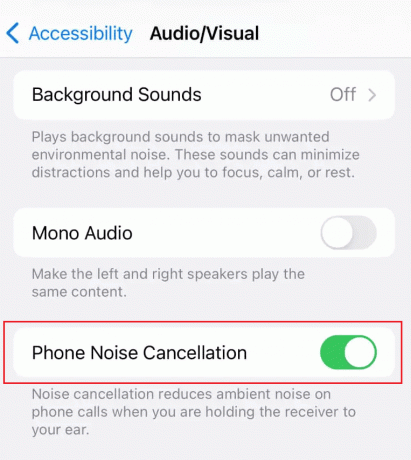
อ่านด้วย: วิธีปิด AirPlay บน iPhone
วิธีที่ 12: แก้ไขปัญหาฮาร์ดแวร์
เราทุกคนต่างมีปลายนิ้วที่ลื่น เนื่องจาก iPhone ของเรามักจะหลุดออกจากฝ่ามือและบนพื้นผิวใดก็ตามที่พวกเขาหาได้ คุณอาจมีแนวโน้ม ทำไอโฟนของคุณตก บนพื้นดินหรือแย่กว่านั้นคือลงไปในน้ำซึ่งอาจเป็นอันตรายต่อแกดเจ็ต คุณจะต้องพบผู้เชี่ยวชาญเพราะนี่ไม่ใช่จุดบกพร่องของซอฟต์แวร์ ในการแก้ไขปัญหา ฮาร์ดแวร์ iPhone ของคุณอาจต้องเปลี่ยนหรือซ่อมแซม เราแนะนำให้คุณขอความช่วยเหลือจากผู้เชี่ยวชาญเพื่อแก้ไขระดับเสียงการโทรของ iPhone ที่ต่ำเกินไปหลังการอัปเดต เยี่ยมชม ซ่อมแอปเปิ้ล หน้าเพื่อเรียนรู้เพิ่มเติม

อ่านด้วย: แก้ไขการเชื่อมต่อ AirPods แต่ไม่มีปัญหาด้านเสียง
วิธีที่ 13: รีเซ็ตการตั้งค่า iPhone
ระดับเสียงบน iPhone ของคุณอาจเบาเนื่องจากการตั้งค่าที่เปลี่ยนแปลงโดยไม่ได้ตั้งใจ แม้ว่าคุณจะรีเซ็ตการตั้งค่าทั้งหมด ข้อมูลใน iPhone ของคุณจะไม่ได้รับผลกระทบ โดยการรีเซ็ตการตั้งค่าทั้งหมดของ iPhone อย่างละเอียด คุณอาจพยายามกำจัดการแก้ไขการตั้งค่าที่อาจก่อให้เกิดปัญหานี้ได้
1. ปล่อย การตั้งค่า และแตะที่ ทั่วไป ตัวเลือก.

2. แตะที่ โอนหรือรีเซ็ตไอโฟน ตัวเลือก.

3. แตะที่ รีเซ็ต.

4. แตะที่ รีเซ็ตการตั้งค่าทั้งหมด.

ที่แนะนำ:
- วิธีอัปเดต Chromecast
- 10 วิธีในการแก้ไขหน้าจอ iPhone กะพริบและไม่ตอบสนอง
- วิธีแก้ไขไมโครโฟนไม่ทำงานบน Mac
- แก้ไขระดับเสียงไมโครโฟนต่ำใน Windows 11
ดังนั้น เราหวังว่าคุณจะเข้าใจวิธีการแก้ไข ระดับเสียงของ iPhone ต่ำเกินไป และปริมาณการโทรของ iPhone ต่ำเกินไปหลังจากปัญหาการอัปเดตพร้อมขั้นตอนโดยละเอียดในการช่วยเหลือของคุณ คุณสามารถแจ้งให้เราทราบข้อสงสัยหรือข้อเสนอแนะเกี่ยวกับหัวข้ออื่น ๆ ที่คุณต้องการให้เราสร้างบทความ วางไว้ในส่วนความคิดเห็นด้านล่างเพื่อให้เราทราบ

พีท มิทเชลล์
Pete เป็นนักเขียนอาวุโสของ TechCult Pete รักทุกสิ่งที่เป็นเทคโนโลยีและยังเป็น DIYer ตัวยงด้วยหัวใจ เขามีประสบการณ์นับทศวรรษในการเขียนวิธีใช้ คุณสมบัติ และคำแนะนำด้านเทคโนโลยีบนอินเทอร์เน็ต